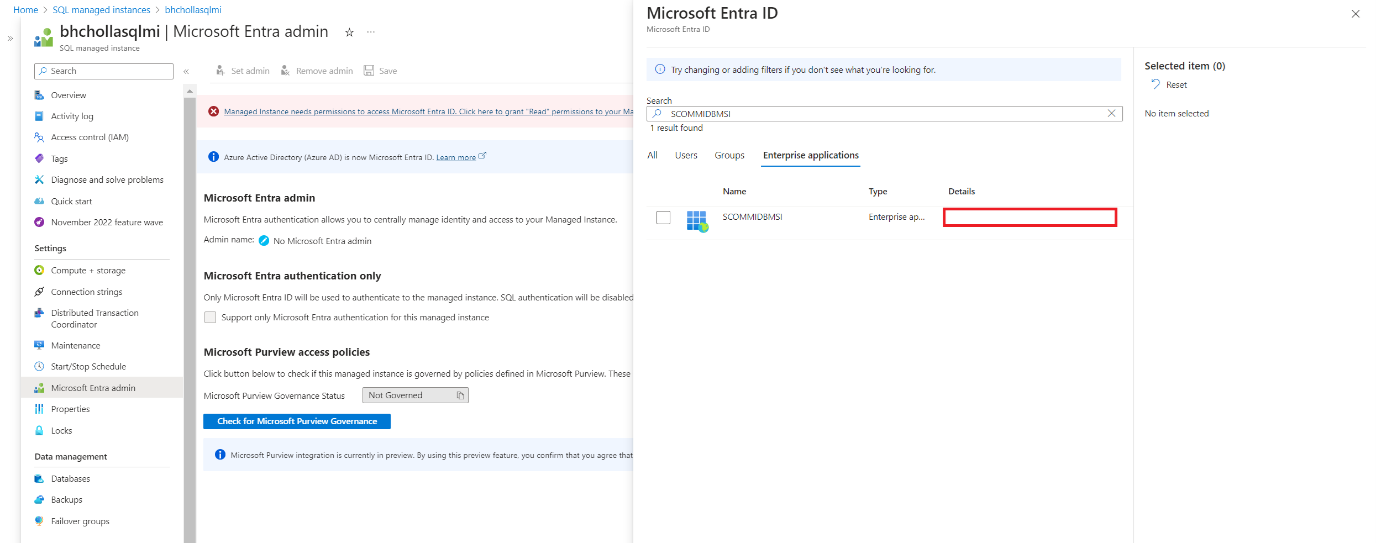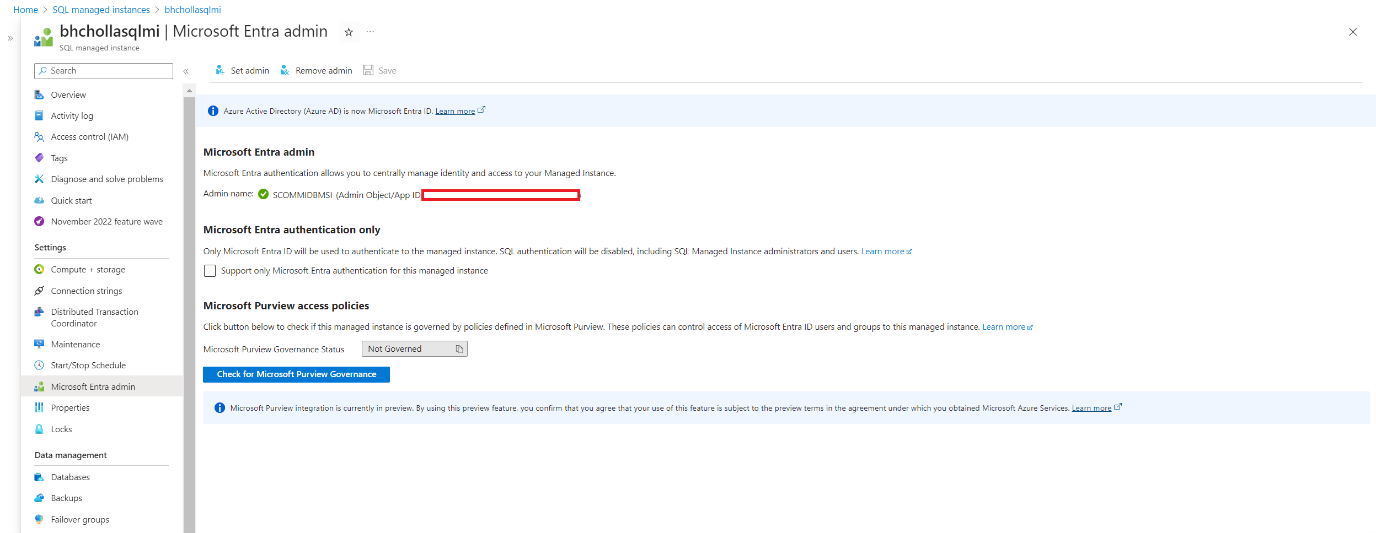Criar uma identidade atribuída pelo utilizador para a Instância Gerida do SCOM do Azure Monitor
Este artigo descreve como criar uma identidade atribuída pelo utilizador, fornecer acesso de administrador a Azure SQL Managed Instance e conceder acesso a Obter e Listar num cofre de chaves.
Nota
Para saber mais sobre a arquitetura da Instância Gerida do SCOM do Azure Monitor, veja Instância Gerida do SCOM do Azure Monitor.
Criar uma identidade de serviço gerida
A identidade de serviço gerida (MSI) fornece uma identidade para as aplicações utilizarem quando se ligam a recursos que suportam Microsoft Entra ID autenticação. Para a Instância Gerida do SCOM, uma identidade gerida substitui as quatro contas de serviço tradicionais do System Center Operations Manager. É utilizado para aceder à base de dados Azure SQL Managed Instance. Também é utilizado para aceder ao cofre de chaves.
Nota
- Certifique-se de que é um contribuidor na subscrição onde cria o MSI.
- O MSI tem de ter permissão de administrador no SQL Managed Instance e permissão de leitura no cofre de chaves que utiliza para armazenar as credenciais da conta de domínio.
Inicie sessão no portal do Azure. Pesquisa e selecione Identidades Geridas.
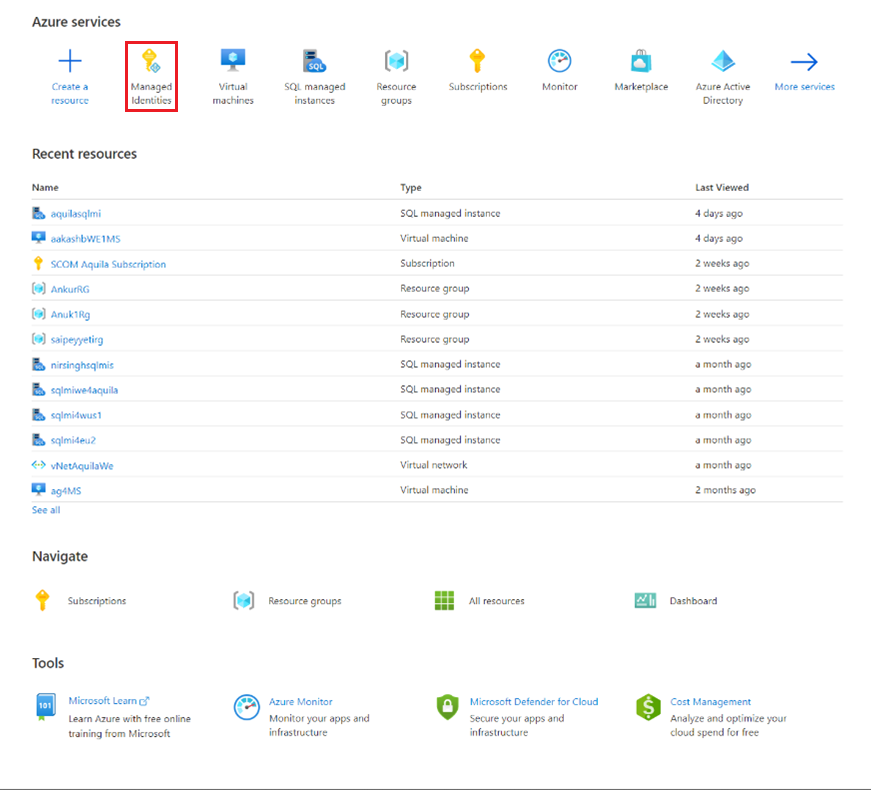
Na página Identidades Geridas , selecione Criar.
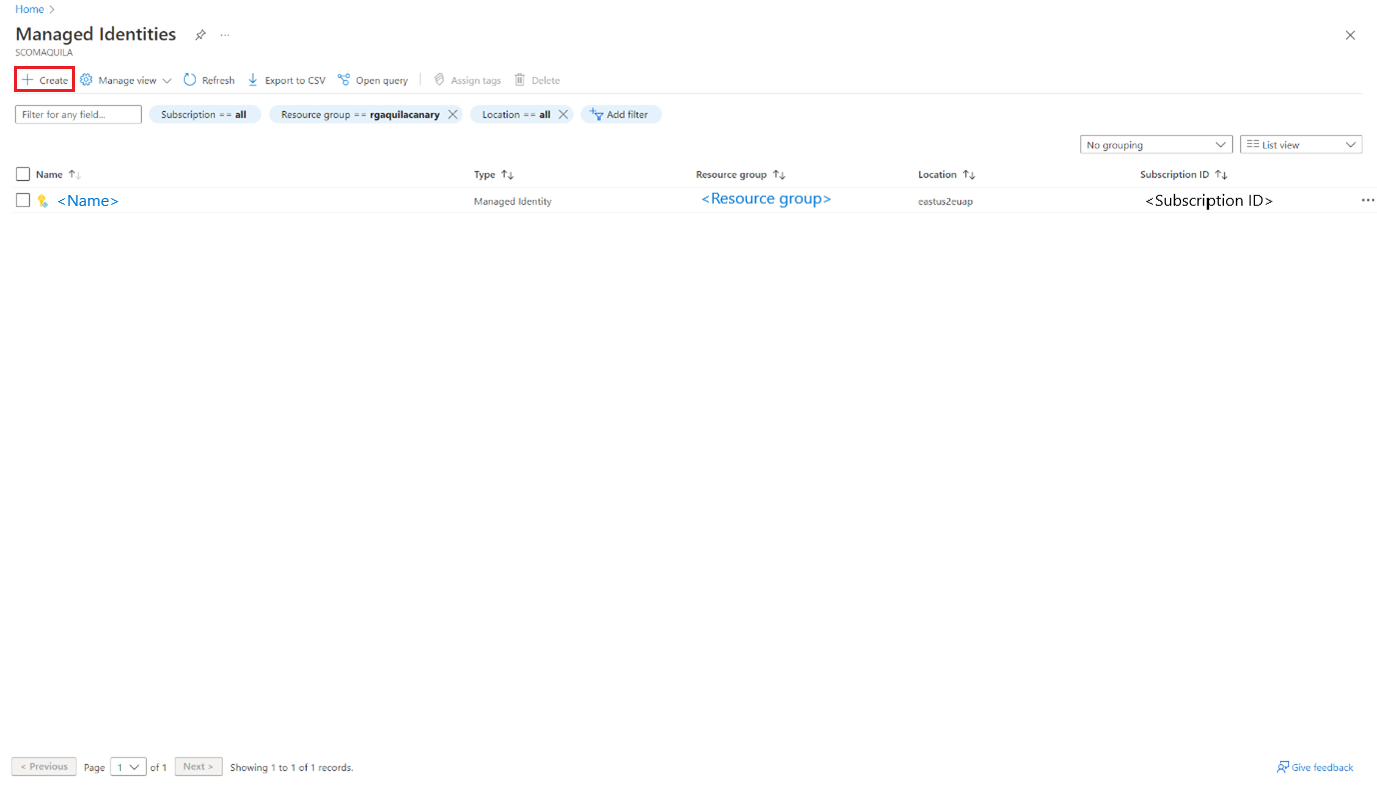
O painel Criar Identidade Gerida Atribuída pelo Utilizador é aberto.
Em Noções básicas, faça o seguinte:
- Detalhes do projeto:
- Subscrição: selecione a subscrição do Azure na qual pretende criar a Instância Gerida do SCOM.
- Grupo de recursos: selecione o grupo de recursos no qual pretende criar a Instância Gerida do SCOM.
- Detalhes da instância:
- Região: selecione a região na qual pretende criar a Instância Gerida do SCOM.
- Nome: introduza um nome para a instância.
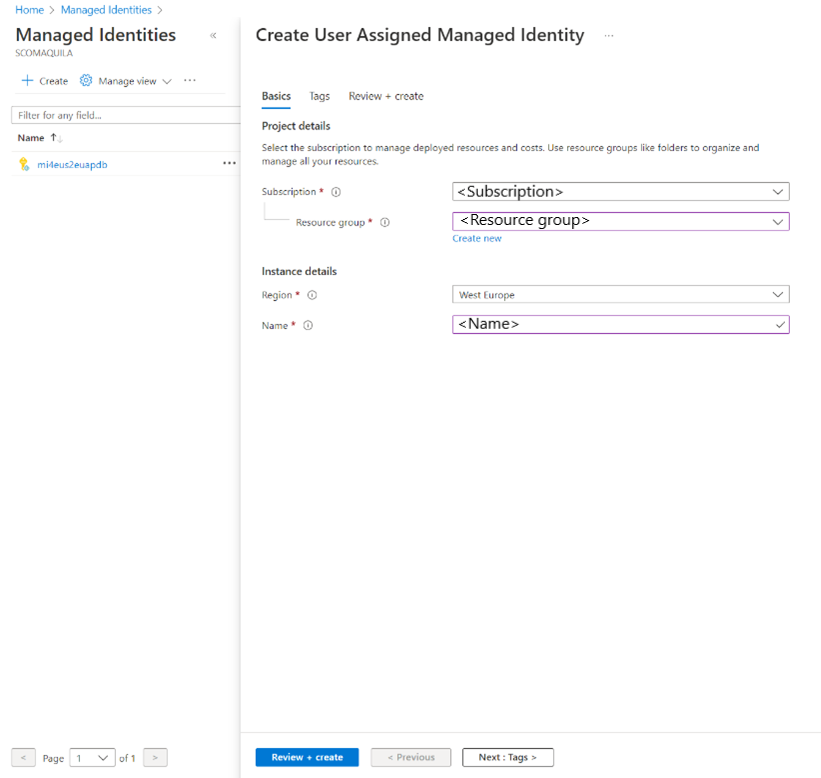
- Detalhes do projeto:
Selecione Seguinte: Etiquetas.
No separador Etiquetas , introduza o valor Nome e selecione o recurso.
As etiquetas ajudam-no a categorizar recursos e a ver a faturação consolidada ao aplicar as mesmas etiquetas a vários recursos e grupos de recursos. Para obter mais informações, veja Utilizar etiquetas para organizar os recursos do Azure e a hierarquia de gestão.
Selecione Seguinte: Rever + criar.
No separador Rever + criar , reveja todas as informações que forneceu e selecione Criar.
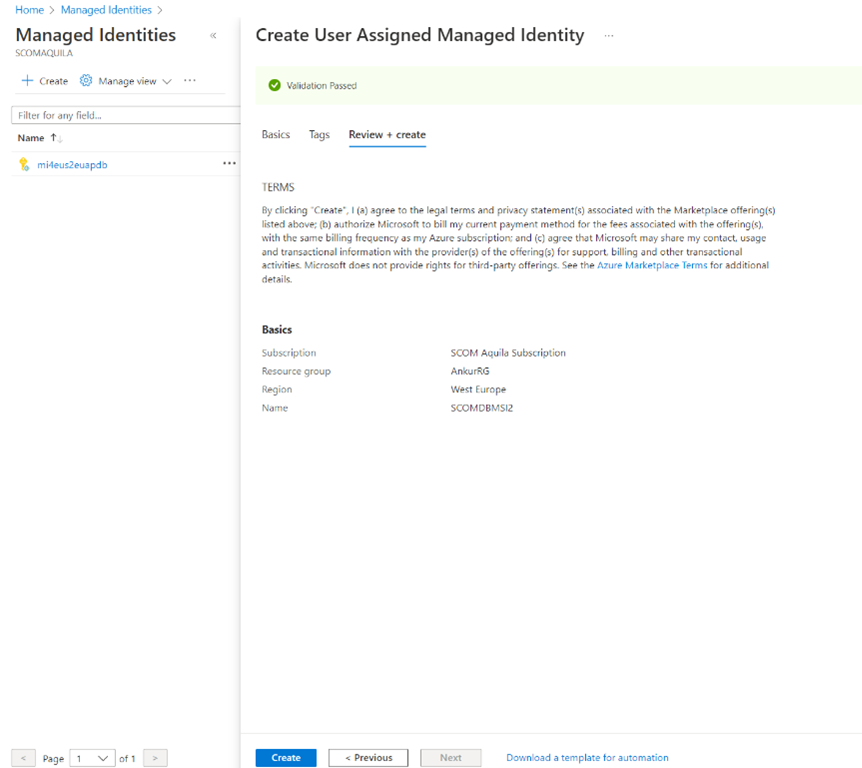
A sua implementação é agora criada no Azure. Pode aceder ao recurso e ver os respetivos detalhes.
Definir o valor de administrador Microsoft Entra na instância gerida do SQL
Para definir o Microsoft Entra valor de administrador na instância gerida do SQL que criou no passo 3, siga estes passos:
Nota
Tem de ter permissões de Administrador Global ou Administrador de Funções Privilegiadas para que a subscrição execute as seguintes operações.
Importante
Atualmente, a utilização de Grupos como administrador Microsoft Entra não é suportada.
Abra a instância gerida do SQL. Em Definições, selecione Microsoft Entra administrador.
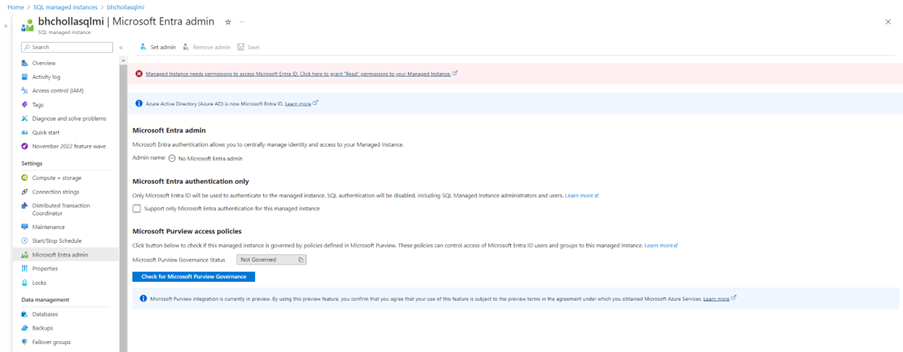
Selecione a mensagem de caixa de erro para fornecer permissões de Leitura à instância gerida do SQL no Microsoft Entra ID. O painel Conceder permissões é aberto para conceder as permissões.
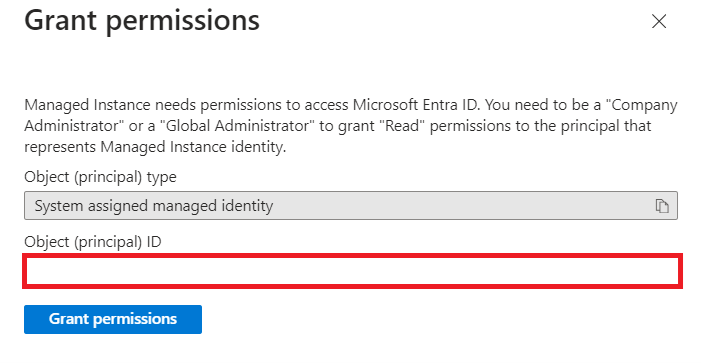
Selecione Conceder Permissões para iniciar a operação e, depois de concluída, pode encontrar uma notificação para atualizar com êxito o Microsoft Entra permissões de leitura.
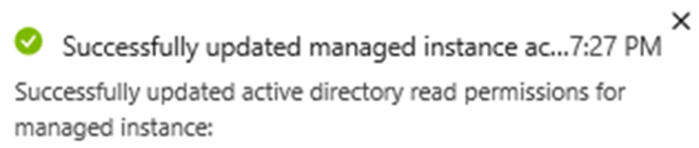
Selecione Definir administrador e procure o MSI. Este MSI é o mesmo que forneceu durante o fluxo de criação da Instância Gerida do SCOM. Pode encontrar o administrador adicionado à instância gerida do SQL.
Se receber um erro depois de adicionar uma conta de identidade gerida, significa que as permissões de leitura ainda não foram fornecidas à sua identidade. Certifique-se de que fornece as permissões necessárias antes de criar a Instância Gerida do SCOM ou caso contrário a criação da Instância Gerida do SCOM falha.
Para obter mais informações sobre permissões, veja Função Leitores de Diretórios no Microsoft Entra ID para SQL do Azure.
Conceder permissão no cofre de chaves
Para conceder permissão no cofre de chaves que criou no passo 4, siga estes passos:
Aceda ao recurso do cofre de chaves que criou no passo 4 e selecione Políticas de acesso.
Na página Políticas de acesso , selecione Criar.
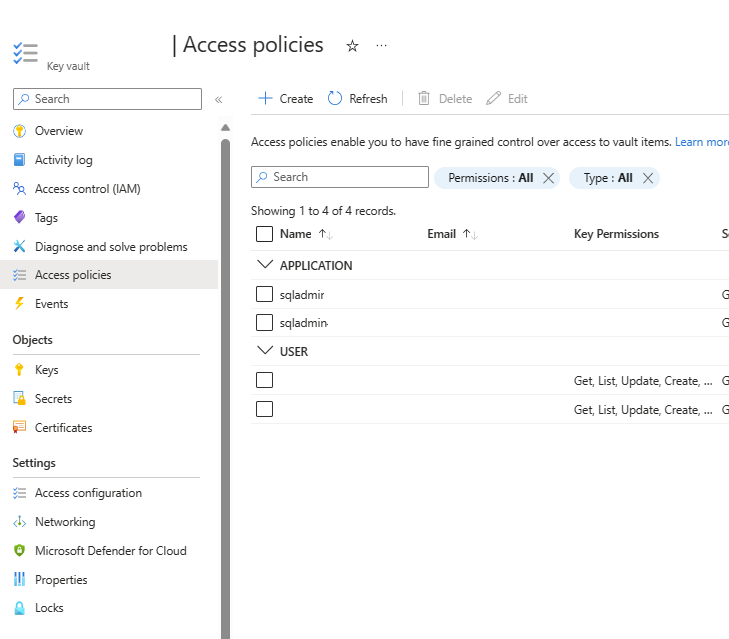
No separador Permissões , selecione as opções Obter e Listar .
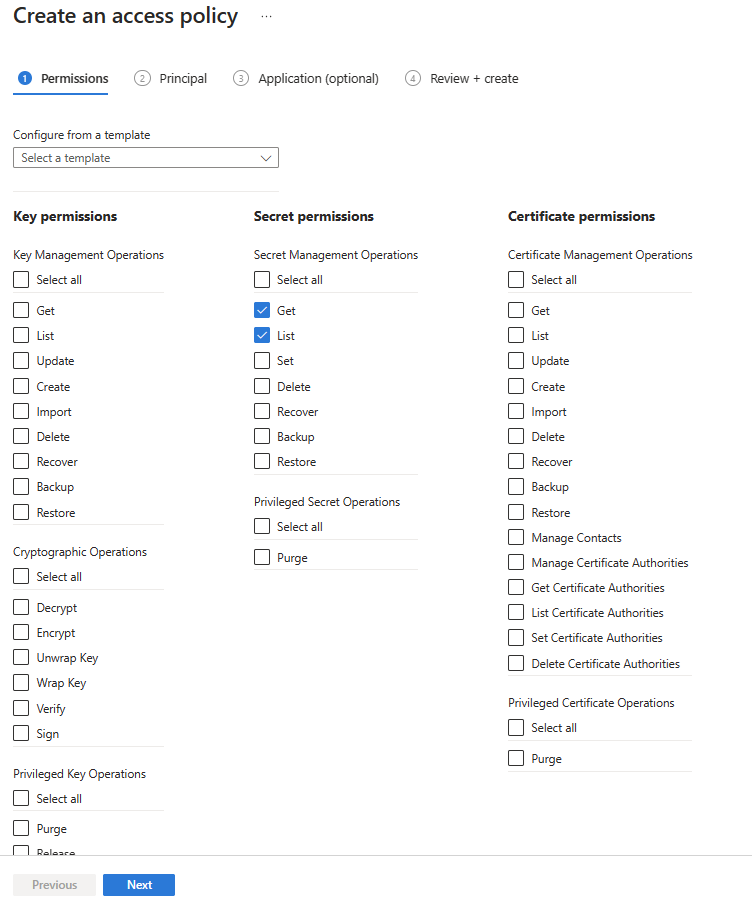
Selecione Seguinte.
No separador Principal , introduza o nome do MSI que criou.
Selecione Seguinte. Selecione o mesmo MSI que utilizou na configuração de administrador SQL Managed Instance.
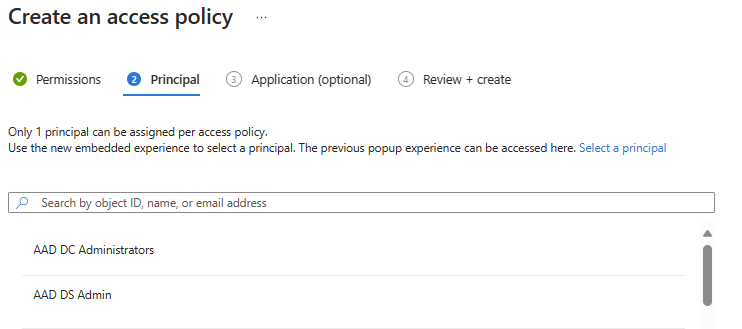
Selecione Criar Seguinte>.
Passos seguintes
Comentários
Brevemente: Ao longo de 2024, vamos descontinuar progressivamente o GitHub Issues como mecanismo de feedback para conteúdos e substituí-lo por um novo sistema de feedback. Para obter mais informações, veja: https://aka.ms/ContentUserFeedback.
Submeter e ver comentários